Em nosso artigo sobre por que você não vê todos os plug-ins da sua rede multisite do WordPress, abordamos o tópico de ativação de plug-ins na rede. Isso também traz a questão de saber se você deve ativar todos os plugins em sua rede WordPress multisite. Em uma rede multisite, um superadministrador tem a opção de ativar um plugin somente no site principal ou ativá-lo em toda a rede. Neste artigo, discutiremos como e quando você deve ativar os plugins em rede no WordPress multisite.
Ativação de rede vs. Ativação no WordPress multisite
Em um multisite do WordPress, somente os superadministradores podem instalar plug-ins. Após a instalação, os superadministradores têm estas opções.
1. Network Activate (Ativação de rede ) – Com essa opção, os superadministradores podem ativar um plug-in em toda a rede.
2. Ativar – Eles também podem ativar um plug-in para o site principal/raiz.
3. Sites individuais – Por fim, eles podem permitir que os administradores de sites individuais ativem os plug-ins por conta própria.
Ao fazer login no site principal do WordPress multisite, você poderá ver duas telas diferentes de plug-ins.
A primeira fica na barra lateral do administrador principal. Ela se refere aos plug-ins instalados e disponíveis para ativação em seu site principal.
A segunda tela de plug-ins está localizada em My Sites ” Network Admin ” Plugins. É nela que você instalará novos plug-ins e os gerenciará para toda a rede.
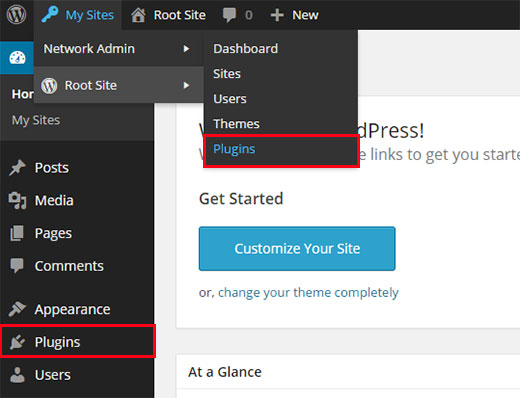
Se você quiser que os administradores do site ativem ou desativem um plug-in, basta instalar um plug-in e não ativá-lo na rede.
Por padrão, outros administradores de sites individuais não podem ver o menu de plug-ins na área de administração do site. Isso significa que eles não podem ativar ou desativar os plug-ins instalados. No entanto, é possível que os superadministradores concedam aos administradores de sites acesso ao menu de plug-ins.
Veja como adicionar o menu de plug-ins para sites filhos em uma rede WordPress com vários sites.
Adicionar menu de plug-ins para sites filhos no WordPress Multisite
Para ativar o menu do plug-in para sites individuais, você precisa mudar para o painel Network Admin.
No painel de administração de rede, visite Configurações ” Configurações de rede. Role para baixo até a parte inferior da página e você verá a caixa de seleção para ativar o menu de plug-ins.
Isso é tudo, salve suas configurações e os sites individuais agora poderão ver o menu de plug-ins. Eles também poderão ver os plug-ins instalados e ativá-los em seus sites.
Observação: Os administradores de sites individuais não podem ver os plug-ins ativados na rede.
Quais plug-ins do WordPress devem ser ativados pela rede?
Não é necessário ativar todos os plug-ins em sua rede multisite do WordPress.
Por exemplo, se você quiser usar um plug-in no site principal, precisará instalá-lo e, em seguida, alternar para a página de plug-ins do site principal para ativar o plug-in.
Os administradores de sites individuais não podem instalar plug-ins por conta própria em uma rede multisite. É por isso que você precisa instalar plug-ins para eles. Mas você não precisa ativar todos esses plug-ins na rede.
Por fim, há plug-ins que talvez você queira ativar em toda a sua rede, como o All in One SEO ou o OptinMonster. Depois que um plug-in for ativado na rede, os administradores de sites individuais não poderão desativá-lo.
Esperamos que este artigo tenha ajudado você a aprender como usar corretamente o recurso de ativação de rede para plugins em seu multissite do WordPress. Talvez você também queira ver nosso tutorial sobre como adicionar/remover páginas padrão no WordPress multisite.
Se você gostou deste artigo, inscreva-se em nosso canal do YouTube para receber tutoriais em vídeo sobre o WordPress. Você também pode nos encontrar no Twitter e no Facebook.



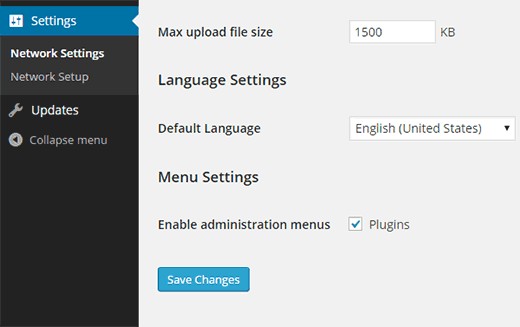




Syed Balkhi says
Hey WPBeginner readers,
Did you know you can win exciting prizes by commenting on WPBeginner?
Every month, our top blog commenters will win HUGE rewards, including premium WordPress plugin licenses and cash prizes.
You can get more details about the contest from here.
Start sharing your thoughts below to stand a chance to win!
Brad says
SO helpful. I haven’t found any other article discussing this – not even on the wordpress main site. Thanks for being one step ahead of us!
WPBeginner Support says
Glad we could help clarify this for you!
Administrador